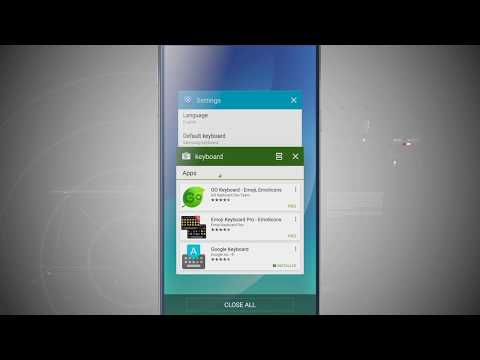
Inhoud
- Probleem 1: het Galaxy Note 5-scherm wordt niet wakker als het snel wordt opgeladen
- Probleem # 2: Galaxy Note 5 ontvangt geen sms van andere providers, alleen van T-Mobile
- Probleem # 3: Galaxy Note 5 bevriest regelmatig, blijft achter
- Probleem # 4: Galaxy Note 5 kan video's niet correct afspelen
- Probleem # 5: Galaxy Note 5 Samsung-toetsenbordinstellingen gewijzigd na installatie van update
- Probleem # 6: Galaxy Note 5 wordt willekeurig uitgeschakeld
- Probleem # 7: Galaxy Note 5 kan geen ander album maken of bestanden overbrengen naar een ander album na de Nougat-update
- Probleem # 8: Galaxy Note 5 kan niet bellen als wifi- of wifi-bellen is ingeschakeld
- Probleem # 9: Galaxy Note 5 geeft geen geluidsmelding tijdens oproepen na de Nougat-update
- Probleem # 10: Galaxy Note 5 kan niet meer worden ingeschakeld nadat deze fysiek is beïnvloed
Goedendag Android-gebruikers en welkom bij een ander # GalaxyNote5-artikel. In dit bericht brengen we u nog tien problemen die de afgelopen dagen door enkele Note 5-gebruikers aan ons zijn gemeld. We hopen dat u dit artikel nuttig zult vinden.

Als u op zoek bent naar oplossingen voor uw eigen # Android-probleem, kunt u contact met ons opnemen via de link onderaan deze pagina.
Wees bij het beschrijven van uw probleem zo gedetailleerd mogelijk, zodat we gemakkelijk een relevante oplossing kunnen vinden. Geef indien mogelijk de exacte foutmeldingen die u krijgt op om ons een idee te geven waar we moeten beginnen. Als u al enkele stappen voor probleemoplossing heeft geprobeerd voordat u ons een e-mail stuurt, vermeld deze dan, zodat we ze in onze antwoorden kunnen overslaan.
Hieronder staan specifieke onderwerpen die we vandaag voor u bespreken:
Probleem 1: het Galaxy Note 5-scherm wordt niet wakker als het snel wordt opgeladen
Hallo Admin. Ik heb een Samsung Note 5 N9028 Dual SIM 32GB, gekocht in februari 2016 (een jaar en 4 maanden oud). Ik heb met dit probleem te maken sinds Nougat. Het punt is dat mijn telefoon, wanneer hij snel wordt opgeladen, niet uit de slaapstand komt, hoewel het meldingslampje, de home-toets en de back-toets prima werken. Ik kan zelfs de oproep beantwoorden als ik op de juiste plaats op het scherm veeg. Maar als ik in de normale oplaadmodus blijf, heb ik dit probleem niet. Aanvankelijk dacht ik dat snel opladen het probleem was, maar sinds een paar dagen wordt het scherm niet weergegeven wanneer ik het zonder reden ontgrendel. Ik heb geprobeerd de redenen te achterhalen:
- Kan te wijten zijn aan extreem licht (zonlicht op straat) of weinig licht ('s nachts donker) - probleem met de lichtsensor
- Kan te wijten zijn aan een probleem met de firmware-update - Geprobeerd fabrieksreset en zelfs ROM-reset door het Samsung-servicecentrum
- Kan te wijten zijn aan hardwareproblemen op het scherm waarbij de energiebeheerchip van het scherm beschadigd is (maar de frequentie van dit probleem neemt niet toe - het is TOTAAL WILLEKEURIG, eenmaal per dag tot zelfs 10 keer per dag).
Mag ik weten of je deze problemen bent tegengekomen in andere Galaxy-apparaten. Servercentrum zegt dat ik het scherm moet vervangen, maar ze garanderen me niet de oplossing. Ze weten niet eens waarom het gebeurt. Ik denk dat het iets te maken heeft met de update.
OOK, ALS HET GEBEURDE, HAD IK HET GEHOUDEN OM OP TE LADEN MET DE TELEFOON UITGESCHAKELD. IK KAN ZELFS DE OPLAADMETER EN HET GROENE KNIPPEREND OP HET SCHERM ZIEN - DUS IK MAAK MIJN ZORG ALS HET ECHT EEN HARDWARE-PROBLEEM IS. - Dipak
Oplossing: Hallo Dipak. We hebben al duizenden problemen van verschillende Android-apparaten afgehandeld, maar het is de eerste keer dat we uw situatie horen, dus het is waarschijnlijk een op zichzelf staand geval. Als u al eerder een fabrieksreset heeft geprobeerd zonder enig positief resultaat, heeft het Samsung-servicecentrum mogelijk gelijk met het vermoeden dat het een hardwareprobleem is. We hebben niet genoeg informatie over uw telefoon en de geschiedenis om met zekerheid te zeggen waardoor dit probleem wordt veroorzaakt. We denken echter niet dat dit het scherm is, dus het is aan jou of je van plan bent om de aanbeveling van Samsung op te volgen om het te laten vervangen. Voor ons is het beter als u gewoon de telefoon laat vervangen.
Probleem # 2: Galaxy Note 5 ontvangt geen sms van andere providers, alleen van T-Mobile
Oké, hier gaat het. Ik heb een Galaxy Note 5 die is ontgrendeld. Oorspronkelijk was het van Verizon, maar ik ben overgestapt op Sprint. Ik had het ontgrendeld en ging meteen praten totdat ik een koerier koos. Ik heb voor T-Mobile gekozen. Op 5 mei 2017 heb ik een back-up gemaakt van wat ik nodig had en de fabrieksinstellingen hersteld. Alles is in orde behalve het ontvangen van sms-berichten. Ik ontvang ze van ironisch genoeg T-Mobile-klanten, maar geen andere providers. T-Mobile-ondersteuning stelde iets voor over het nummer van het servicecentrum. Ik doorloop de instellingen van de berichten-app en zoek naar dit nummer, maar het is er niet. WTF heb ik gedaan? Ik moet berichten van alle vervoerders kunnen ontvangen. Alle hulp wordt zeer op prijs gesteld. - John
Oplossing: Hallo John. Er zijn een aantal dingen die u moet controleren om de oorzaken van uw probleem te beperken, maar we denken dat de oorzaak van het probleem te wijten is aan uw T-Mobile-account. Als u alleen sms-berichten van T-Mobile-gebruikers kunt ontvangen, is dit waarschijnlijk geen probleem met het apparaat. U moet met T-Mobile samenwerken om het probleem op te lossen.
Wat betreft het oplossen van problemen met apparaten, zijn dit de items die u moet controleren:
- Is oproepblokkering actief? Dit wordt meestal ingeschakeld door uw netwerkaanbieder, dus u moet met hen samenwerken om het te controleren.
- Zorg ervoor dat de inbox van de berichten-app niet vol is.
- Controleer of het een probleem met de simkaart is door uw kaart in een ander apparaat te plaatsen. Als het probleem zich blijft voordoen, zelfs als uw simkaart in een andere telefoon is geplaatst, is dat het bewijs dat u een accountprobleem heeft. Dit is het type probleem dat alleen uw provider kan oplossen, dus het heeft geen zin om hierover contact met ons op te nemen.
- Als u het nummer van het berichtencentrum wilt controleren, kunt u dit doen door naar het instellingenmenu van uw berichten-app te gaan. De exacte stappen variëren, vooral als u de systeemeigen Samsung-berichtenapp niet gebruikt.
Probleem # 3: Galaxy Note 5 bevriest regelmatig, blijft achter
Mijn Samsung Galaxy Note 5 bevriest constant een paar seconden en gaat dan weer normaal. Het is buitengewoon vervelend! Typen duurt twee keer zo lang, omdat ik moet wachten tot de bevriezing is afgelopen en mijn woorden zijn ingehaald, of ik moet ze allemaal opnieuw typen. Luisteren naar iets, of het nu video of muziek is, is bijna onmogelijk omdat elke paar seconden (als ik geluk heb, elke paar minuten) alle geluiden wegvallen, als een video ook vastloopt, maar dan weer onderbreekt, snijdt dan weer uit, dan in, dan uit ..... Ik weet niet of het een vertraging is, of gewoon dat het vriest en dan weer niet vriest. Help me alstublieft. - Star.shine070413
Oplossing: Hallo Star.shine070413. Een probleem als dit wordt bijna altijd veroorzaakt door slechte hardware, dus u zult hoogstwaarschijnlijk eindigen met een reparatie of een vervanging. Om te controleren of dat het geval is, moet u alle basisproblemen met Android-software oplossen.
Wis de cachepartitie
De eerste is het wissen van de cachepartitie. Soms kunnen apps zich onregelmatig gedragen als de systeemcache, die is opgeslagen in een speciale partitie genaamd cachepartitie, beschadigd is. Dit gebeurt meestal na het installeren van een systeemupdate. Om het probleem op te lossen, moet u de oude systeemcache verwijderen, zodat het apparaat gedwongen wordt een nieuwe te maken. Hier zijn de stappen om dat te doen:
- Schakel uw Samsung Galaxy Note 5 volledig uit.
- Houd eerst de knoppen Volume omhoog en Home ingedrukt en houd vervolgens de aan / uit-toets ingedrukt.
- Houd de drie knoppen ingedrukt en laat de aan / uit-toets los wanneer ‘Samsung Galaxy Note5’ wordt weergegeven, maar blijf de andere twee ingedrukt houden.
- Zodra het Android-logo wordt weergegeven, laat u zowel de knop Volume omhoog als de startknop los.
- De melding ‘Systeemupdate installeren’ wordt gedurende 30 tot 60 seconden op het scherm weergegeven voordat het Android-systeemherstelscherm met de bijbehorende opties wordt weergegeven.
- Gebruik de toets Volume omlaag om de optie ‘cachepartitie wissen’ te markeren en druk op de aan / uit-toets om deze te selecteren.
- Wanneer het proces is voltooid, gebruikt u de toets Volume omlaag om de optie ‘Systeem nu opnieuw opstarten’ te markeren en drukt u op de aan / uit-toets om de telefoon opnieuw op te starten.
- Het opnieuw opstarten kan iets langer duren, maar maak u geen zorgen en wacht tot het apparaat actief wordt.
Bekijk de telefoon in de veilige modus
Als u het type bent dat apps installeert zonder na te denken over waar ze vandaan komen, of dat ze van een goede ontwikkelaar zijn, kan een van de geïnstalleerde apps het probleem veroorzaken. Om te zien of dat het geval is, wil je het apparaat opstarten in de veilige modus en de telefoon een paar uur observeren om enig verschil te zien. Hier zijn de stappen om uw Note 5 in de veilige modus te starten:
- Schakel de telefoon volledig uit.
- Houd de aan / uit-toets ingedrukt.
- Zodra ‘Samsung Galaxy Note5’ wordt weergegeven, laat u de aan / uit-toets los en houdt u onmiddellijk de knop Volume omlaag ingedrukt.
- De telefoon wordt opnieuw opgestart, maar houd de knop Vol omlaag ingedrukt.
- Zodra de telefoon opnieuw is opgestart, wordt ‘Veilige modus’ weergegeven in de linkerbenedenhoek van het scherm.
- U kunt nu de knop Volume omlaag loslaten.
Zet alle software-instellingen terug naar de standaardwaarden met fabrieksreset
Als beide bovenstaande procedures niets veranderen, moet u een meer drastische stap overwegen door de telefoon om te zetten in een schone lei via fabrieksreset. Hiermee worden alle gebruikersgegevens en aanpassingen gewist, evenals alle apps die u hebt geïnstalleerd, dus als de oorzaak van het probleem softwaregerelateerd is, zou de telefoon zonder vertraging weer normaal moeten werken. Hier zijn de stappen voor het terugzetten van de fabrieksinstellingen van uw Note 5:
- Maak een back-up van uw belangrijke bestanden zoals foto's, video's, contacten etc. U kunt Smart Switch gebruiken voor deze taak.
- Schakel uw Samsung Galaxy Note 5 volledig uit.
- Houd eerst de knoppen Volume omhoog en Home ingedrukt en houd vervolgens de aan / uit-toets ingedrukt.
- Houd de drie knoppen ingedrukt en laat de aan / uit-toets los wanneer ‘Samsung Galaxy Note5’ wordt weergegeven, maar blijf de andere twee ingedrukt houden.
- Zodra het Android-logo wordt weergegeven, laat u zowel de knop Volume omhoog als de startknop los.
- De melding ‘Systeemupdate installeren’ wordt gedurende 30 tot 60 seconden op het scherm weergegeven voordat het Android-systeemherstelscherm met de bijbehorende opties wordt weergegeven.
- Gebruik de toets volume omlaag om de optie ‘Ja - verwijder alle gebruikersgegevens’ te markeren en druk op de aan / uit-toets om deze te selecteren.
- Wanneer het proces is voltooid, gebruikt u de toets Volume omlaag om de optie ‘Systeem nu opnieuw opstarten’ te markeren en drukt u op de aan / uit-toets om de telefoon opnieuw op te starten.
- Het opnieuw opstarten kan iets langer duren, maar maak u geen zorgen en wacht tot het apparaat actief wordt.
Stuur de telefoon op voor reparatie of vervanging
Als alle drie bovenstaande stappen voor het oplossen van softwareproblemen niet helpen, neemt u contact op met de relevante partij die uw telefoon kan repareren of vervangen.
Probleem # 4: Galaxy Note 5 kan video's niet correct afspelen
Wanneer ik een video bekijk, wordt de video gepauzeerd, de audio ongeveer 10 seconden teruggespoeld en vervolgens de audio afgespeeld totdat deze de video inhaalt, waarna de video wordt afgespeeld. Soms creëert het een lus en speelt het gewoon dezelfde 10 seconden audio steeds opnieuw af. Het is gebeurd met verschillende apps. - Anthony
Oplossing: Hoi Anthony. Probeer eerst de cachepartitie schoon te vegen en kijk hoe video daarna werkt. Als dat het probleem niet oplost, voer dan een fabrieksreset uit.
Probleem # 5: Galaxy Note 5 Samsung-toetsenbordinstellingen gewijzigd na installatie van update
Ik heb gisteravond de nieuwste software-update geïnstalleerd. Nu heeft mijn sms-berichten geen automatische correctie. Het eerste woord van een zin wordt ook niet automatisch met een hoofdletter geschreven of een punt ingevoegd als ik twee keer op de spatiebalk druk. Ik kan in de instellingen niets vinden om dit probleem op te lossen. Alle hulp die u mij kunt geven, wordt zeer op prijs gesteld. - Ktfrog100
Oplossing: Hallo Ktfrog100. We gaan ervan uit dat uw Note 5 nu Android Nougat (Android 7) gebruikt. Als dat het geval is, volgen hier de stappen voor het inschakelen van de toetsenbordfuncties die u bent kwijtgeraakt:
- Open de Instellingen app.
- Scroll naar beneden Algemeen bestuur en tik erop.
- Kraan Taal en invoer.
- Kraan Virtueel toetsenbord.
- Kraan Samsung-toetsenbord.
- Inschakelen Voorspellende tekst, automatische spellingcontrole, automatisch hoofdlettergebruik, en Automatische interpunctie.
De bovenstaande stappen zouden ook min of meer hetzelfde moeten zijn als u de oudere Android Marshmallow gebruikt.
Probleem # 6: Galaxy Note 5 wordt willekeurig uitgeschakeld
Mijn telefoon begon willekeurig af te sluiten. Nu start het zelden en als het gebeurt, wordt het kort daarna uitgeschakeld. Er komt een vervangende telefoon aan, maar ik moet indien mogelijk eerst bankgegevens en persoonlijke gegevens wissen. Ik neem aan dat ik alle foto's enz. Kwijtraak waarvan ik geen back-up heb gemaakt. Bedankt voor alle hulp die u mij kunt bieden. - Dave
Oplossing: Hoi Dave. De enige manier om uw telefoon schoon te vegen, is door de fabrieksinstellingen te herstellen via Instellingen of Herstelmodus. U kunt geen van beide doen als uw telefoon niet lang genoeg blijft staan om voor elk stappen uit te voeren. Probeer de telefoon op een oplader aan te sluiten voordat u probeert de fabrieksinstellingen te herstellen om te zien of dat het verschil maakt. Als je de telefoon niet lang genoeg ingeschakeld kunt laten om de fabrieksinstellingen te herstellen, heb je pech. Hieronder staan de stappen voor het terugzetten van de fabrieksinstellingen van uw telefoon via Instellingen:
- Tik in het startscherm op het pictogram Apps.
- Zoek en tik op het pictogram Instellingen.
- Zoek en tik in het gedeelte ‘Persoonlijk’ op Back-up maken en opnieuw instellen.
- Tik op Fabrieksinstellingen herstellen.
- Tik op Apparaat resetten om door te gaan met het resetten.
- Voer de pincode of het wachtwoord in, afhankelijk van het door u gebruikte veiligheidsslot.
- Tik op Doorgaan.
- Raak Alles verwijderen aan om uw actie te bevestigen.
Probleem # 7: Galaxy Note 5 kan geen ander album maken of bestanden overbrengen naar een ander album na de Nougat-update
Vorige week net geüpdatet naar Nougat. Kan geen foto's naar een ander album verplaatsen en kan ook geen album maken. Ik hoop dat je kunt helpen. Bedankt! (Ik heb al geprobeerd gegevens en cache in de galerij-app opnieuw in te stellen en te wissen.) - Zarah
Oplossing: Hallo Zarah. Zorg ervoor dat u ook de cachepartitie wist en updates installeert voor al uw apps. Als je ze al eerder hebt gedaan, overweeg dan om de fabrieksinstellingen te herstellen om mogelijke softwarefouten te verhelpen die het probleem veroorzaken. Raadpleeg de bovenstaande stappen voor het wissen van de cachepartitie en het herstellen van de fabrieksinstellingen.
Probleem # 8: Galaxy Note 5 kan niet bellen als wifi- of wifi-bellen is ingeschakeld
Na de Nougat 7-update kan ik geen uitgaande telefoongesprekken voeren wanneer ik verbonden ben met wifi EN bellen via wifi. Ik heb het standaard ingesteld op "voorkeur" voor mobiele netwerkverbindingen voor telefoongesprekken, maar ik heb nooit een probleem gehad vóór deze update. Het enige wat ik vroeger deed, was de optie voor bellen via wifi uitschakelen en klaar zijn. Dat is nu niet het geval. Bedankt voor de hulp! - Ashley
Oplossing: Hallo Ashley. Het eerste dat u moet doen, is het cachegeheugen en de gegevens van de wifi-oproepapp wissen. Dit zorgt ervoor dat u alle instellingen terugzet naar de standaardwaarden. Hier is hoe je dat doet:
- Open het menu Instellingen via uw meldingenpaneel (vervolgkeuzelijst) of via de app Instellingen in uw app-lade.
- Navigeer naar beneden naar "Apps". Dit kan worden hernoemd naar zoiets als Toepassingen of Toepassingsbeheer in OEM-skinned versies van Android 6 of 7.
- Eenmaal daar aangekomen, klikt u op een applicatie.
- U ziet nu een lijst met dingen die u informatie over de app geven, waaronder opslag, machtigingen, geheugengebruik en meer. Dit zijn allemaal aanklikbare items. U wilt op Opslag klikken.
- U zou nu duidelijk de knoppen Gegevens wissen en Cache wissen voor de toepassing moeten zien.
Mocht het probleem blijven bestaan nadat de cache en gegevens over wifi-oproepen zijn gewist, probeer dan de cachepartitie schoon te vegen (bovenstaande stappen). Als dat ook niet werkt, overweeg dan om de telefoon schoon te vegen met fabrieksinstellingen. Deze drie zijn de enige toepasselijke probleemoplossing voor apparaten die u in dit geval kunt doen.
Neem contact op met uw netwerkaanbieder voor meer hulp als u het probleem niet zelf kunt oplossen.
Probleem # 9: Galaxy Note 5 geeft geen geluidsmelding tijdens oproepen na de Nougat-update
Ik heb een Samsung Galaxy Note 5. Maar na de Nougat-update merkte ik dat de telefoon niet overgaat als iemand belt. Ondanks dat het niet op stille modus staat. Ik moet de telefoon opnieuw opstarten om dit op te lossen. Ik heb ook de fabrieksinstellingen hersteld, maar het probleem is er nog steeds. - Shenoda
Oplossing: Hallo Shenoda. Als het probleem niet is verholpen door een fabrieksreset, wordt het probleem waarschijnlijk veroorzaakt door een van de apps die u opnieuw hebt geïnstalleerd. Bekijk de telefoon een paar uur terwijl deze zich in de veilige modus bevindt, zodat u kunt proberen het probleem te repliceren. Veilige modus voorkomt dat apps en services van derden worden uitgevoerd, dus als de melding werkt terwijl uw Note 5 wordt opgestart in de veilige modus, is dat het bewijs dat een van de apps van derden de oorzaak is. U moet apps verwijderen totdat het probleem is verholpen.
Probleem # 10: Galaxy Note 5 kan niet meer worden ingeschakeld nadat deze fysiek is beïnvloed
Tijdens een evenement dit weekend, terwijl ik aan het inpakken was om te vertrekken, liep ik op een grind heuvelafwaarts oppervlak. Ik gleed uit en viel uiteindelijk op mijn achterwerk. Telefoon zat helaas in mijn achterzak. Ik had eerder op de dag een aantal video's gemaakt, maar de telefoon was nog steeds voor minstens 70% opgeladen. Ik heb de telefoon pas geprobeerd toen we weer thuis waren en hij leek helemaal dood te zijn. Ik merkte op dat er niets gebeurde toen ik de stekker in het stopcontact steekt. De telefoon start helemaal niet op. Het pictogram voor het opladen van de batterij verschijnt niet. telefoon heeft geen zichtbare schade en heeft een otterdoos, maar ik ben bang dat ik intern iets heb stukgeslagen of losgekoppeld toen ik erop belandde. De lokale T-Mobile-winkel kon het ook niet opstarten en probeerde alle "trucs". Ik heb een aantal video's en informatie die ik echt nodig heb van de telefoon die nu niet toegankelijk zijn. is er nog iets dat ik kan proberen? Ze gaan garantie geven op de telefoon met een nieuwe, maar dat helpt me niet om mijn gegevens terug te krijgen. Ik heb 'lolipop' voor de software gebruikt, maar ik weet niet precies wat het is. De telefoon is minder dan 2 maanden oud. - Mikemorton922
Oplossing: Hallo Mikemorton922. Als uw telefoon dood is en niet reageert op combinaties van hardwareknoppen, zoals degene die we hierboven aanbieden, kunt u niets meer aan uw kant doen. Het moederbord of enkele kritieke componenten zijn mogelijk permanent beschadigd door onnodige druk op de telefoon. Toegang tot de opslagchip is alleen mogelijk als (1) het moederbord intact is en (2) als je de telefoon nog steeds kunt inschakelen. Als een van deze twee afwezig is, zijn uw bestanden zo goed als verdwenen.
Als u denkt dat het herstellen van uw bestanden een paar honderd dollar waard is, overweeg dan om de telefoon naar een onafhankelijk servicecentrum te brengen, zodat zij deze kunnen bekijken. Er is geen garantie dat ze de telefoon weer kunnen inschakelen, maar het zou toch de moeite waard moeten zijn, vooral als de bestanden waardevol zijn.
Neem contact met ons op
Laat het ons weten als u een van de gebruikers bent die een probleem met uw apparaat tegenkomt. We bieden gratis oplossingen voor Android-gerelateerde problemen, dus als je een probleem hebt met je Android-apparaat, vul dan gewoon de korte vragenlijst in deze link in en we zullen proberen onze antwoorden in de volgende berichten te publiceren. We kunnen geen snelle reactie garanderen, dus als uw probleem tijdgevoelig is, zoek dan een andere manier om uw probleem op te lossen.
Als je dit bericht nuttig vindt, help ons dan door het onder je vrienden te verspreiden. TheDroidGuy is ook aanwezig op sociale netwerken, dus misschien wilt u communiceren met onze gemeenschap op onze Facebook- en Google+ pagina's.


